Содержание:
Важно! На нашем сайте есть отдельный раздел с обзорами рассматриваемых в статье торрент-клиентов и их отличительных особенностей, поэтому ниже будет дано только краткое описание. Процедура установки каждого клиента будет начинаться с момента запуска инсталлятора, ссылку на который можно получить непосредственно на нашем сайте.
Подробнее: Торрент-клиенты для Windows
uTorrent
uTorrent — популярное приложение для загрузки данных посредством протокола торрент, имеющее бесплатную версию, но со встроенной рекламой. Полностью переведено на русский язык. Обладает необходимым набором функций, характерных для этой категории программного обеспечения.
- После появления первого меню инсталлятора кликните по кнопке «Next», находящейся в нижнем правом углу окна.
- Ознакомьтесь с предупреждением от разработчиков, в котором сообщается, что их программу следует скачивать только с официального сайта, чтобы избежать угрозы мошенничества в интернете. После этого нажмите по кнопке «Next».
- Пролистайте, а лучше прочитайте лицензионное соглашение по использовании этого программного обеспечения, после чего дайте согласие на соблюдение всех описанных в нем правил. Для этого щелкните по кнопке «Agree».
- Откажитесь от рекламного предложения по инсталляции на компьютер дополнительного программного обеспечения. Чтобы это сделать, кликните по кнопке «Skip All».
-
Выберите области, в которые будет добавлен ярлык для запуска приложения, после чего кликните по кнопке «Next»:
«Create Start Menu Entry» В меню «Пуск» «Create Quick Launch Icon» В панели задач «Create Desktop Icon» На рабочем столе -
Задайте рабочую конфигурацию приложения. Это позволит оптимизировать некоторые процессы во время его использования. Установите отметку напротив нужных пунктов, а затем нажмите «Next»:
Пункт Описание «Add an exception for uTorrent in Windows firewall» Добавить исключения в брандмауэр операционной системы (снижает риск возникновения ошибок при загрузке данных через клиент) «Start uTorrent when Windows starts up» Запускать приложения во время старта системы «.uTorrent (BitTorrent files)» Ассоциировать торрент-файлы с устанавливаемым приложением (позволяет запускать процесс загрузки данных посредством двойного клика по файлу) «Magnet URIs» Начинать загрузку через magnet-ссылки (позволяет запустить скачивание данных без предварительной загрузки торрент-файла на компьютер) «.btsearch (BitTorrent Search engine file)» Ассоциировать файлы поисковой системы BitTorrent с приложением uTorrent - Дождитесь завершения загрузки дополнительных файлов, необходимых для успешной инсталляции приложения.
- Кликните по кнопке «Finish», чтобы закрыть окно установщика. При необходимости снимите отметку с пункта «Launch the application on exit», чтобы программа uTorrent после этого автоматически не запустилась.
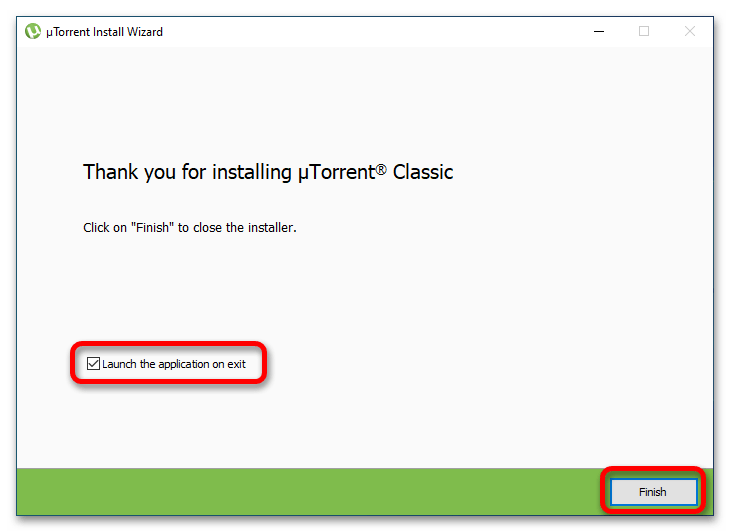
BitTorrent
BitTorrent — торрент-клиент, который имеет встроенный поиск и обладает множеством дополнительных функций. Является кроссплатформенным, полностью переведен на русский язык и прост в использовании.
- После запуска установщика ознакомьтесь с приветственным окном и кликните по кнопке «Next».
- Ознакомьтесь с предупреждением от разработчиков о риске столкнуться с интернет-мошенничеством в случае загрузки приложения из ненадежных источников. После этого нажмите «Next».
- Прочитайте все пункты лицензионного соглашения и примите их, щелкнув по кнопке «Agree».
- При необходимости откажитесь от инсталляции на компьютер дополнительного программного обеспечения, кликнув по кнопке «Decline».
-
Выберите места на компьютере, в которые будет добавлен ярлык для запуска приложения, после чего нажмите «Next»:
«Create Start Menu Entry» В меню «Пуск» «Create Quick Launch Icon» В панели задач «Create Desktop Icon» На рабочем столе -
Задайте предпочитаемую конфигурацию работы клиента BitTorrent, установив отметки у соответствующих опций, после этого щелкните по кнопке «Next»:
Пункт Описание «Add an exception for BitTorrent in Windows Firewall» Добавляет исключения в системный брандмауэр «Start BitTorrent when Windows starts up» Запускает программу во время старта Windows «.torrent (BitTorrent files)» Позволяет инициализировать процесс скачивания данных торрента посредством двойного клика по файлу «Magnet URIs» Разрешает пользоваться magnet-ссылками «.btsearch (BitTorrent Search Engine Files)» Настраивает ассоциацию файлов поисковой системы BitTorrent - Дождитесь завершения инсталляции приложения, после чего кликните по кнопке «Finish», чтобы закрыть окно. Опция «Launch BitTorrent» автоматически запускает программу.
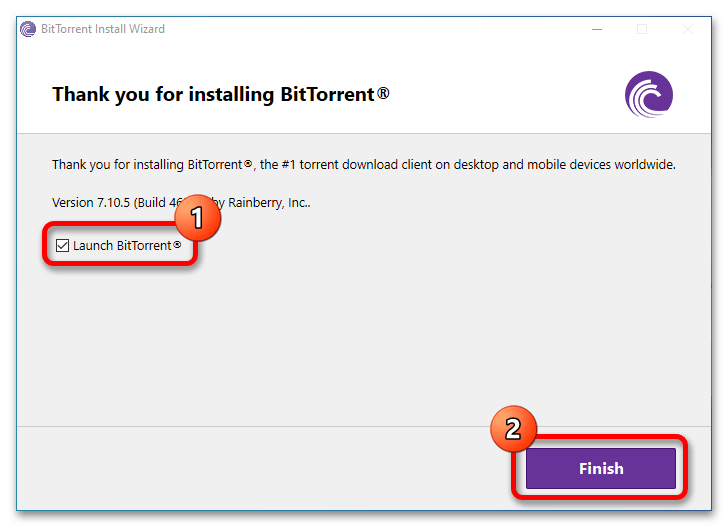
qBittorrent
qBittorrent — торрент-клиент, предлагающий простой и удобный интерфейс для менеджмента загрузок. Имеет перевод более чем на 45 языков, включая русский. Является кроссплатформенным — работает не только в операционной системе Windows, но и в Linux, OS X.
- После появления первого окна установщика выберите его язык из выпадающего списка, а затем кликните по кнопке «ОК».
- Ознакомьтесь с текстом приветственного окна и рекомендациями от разработчиков, а после нажмите «Далее».
- Прочитайте лицензионное соглашение, после чего примите его. Для этого установите отметку напротив пункта «Я принимаю условия соглашения» и щелкните по кнопке «Далее».
- Из соответствующего списка, указанного на изображении ниже, выберите компоненты программы для установки, а затем кликните «Далее». На этом этапе можно настроить автоматический запуск приложения при старте системы, выбрать места для создания ярлыков и задать дополнительные параметры работы qBittorrent.
-
Укажите путь к директории, в которую будет установлена программа. Сделать это можно вручную, прописав адрес в соответствующей строке, или посредством файлового менеджера. Во втором случае кликните по кнопке «Обзор».
В появившемся окне, воспользовавшись древовидной структурой каталогов, выберите предпочитаемую папку и кликните «ОК». При необходимости можно создать новую, нажав по кнопке «Создать папку».
Вернувшись к окну инсталлятора, запустите процесс распаковки данных приложения. Для этого щелкните по кнопке «Установить».
- Дождитесь завершения процесса инсталляции. За ним можно следить с помощью соответствующей полосы прогресса. После этого снимите при необходимости отметку с пункта «Запустить qBittorrent» и нажмите по кнопке «Готово».
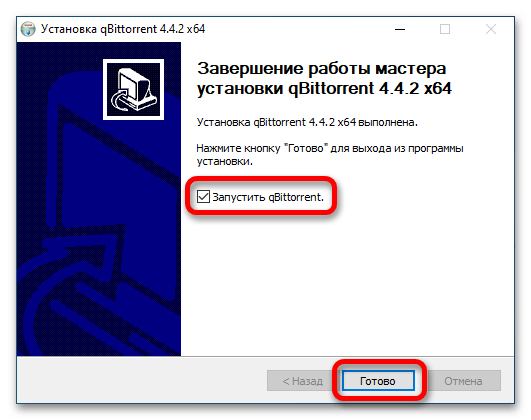
Transmission
Transmission — легковесный торрент-клиент с минималистичным дизайном, поддерживающийся множеством платформ и имеющий перевод более чем на 70 языков, включая русский. Распространяется по свободной лицензии, не содержит встроенной рекламы.
- После запуска инсталлятора появится приветственное окно, в котором нажмите по кнопке «Next».
- Примите пользовательское соглашение, предварительно ознакомившись с ним. Для этого установите отметку напротив пункта «I accept the terms in the License Agreement», а затем щелкните «Next».
- Выберите из списка компоненты, которые необходимо установить в дополнение основной программе. Рекомендуется все оставить по умолчанию.
-
Выделите в списке пункт «Transmission» и щелкните по кнопке «Browse», чтобы открыть окно файлового менеджера для выбора корневой директории приложения.
Впишите путь вручную, указав адрес в строке «Folder name», или выберите папку из меню в верхней части окна. В завершение нажмите кнопку «ОК».
Вернувшись в основное окно инсталлятора, перейдите на следующий этап, щелкнув по кнопке «Next».
- Запустите процесс распаковки файлов программы в указанную директорию, воспользовавшись кнопкой «Install».
- При появлении окна, продемонстрированного на изображении ниже, установите переключатель в положение «Close the applications and attempt to restart them» и кликните по кнопке «ОК». Предварительно рекомендуется сохранить изменения во всех перечисленных в списке приложениях, так как они будут экстренно закрыты.
- Дождитесь завершения процедуры инсталляции, после чего нажмите «Finish», чтобы закрыть окно установщика.
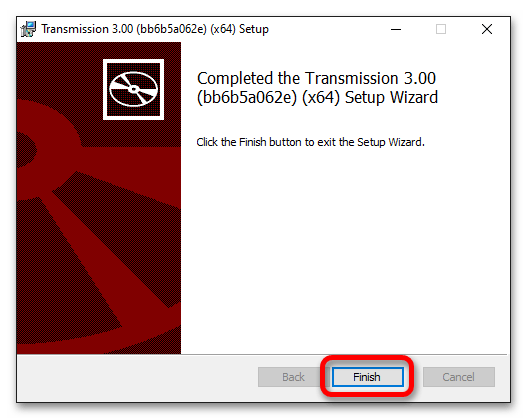
Deluge
Deluge — бесплатное приложение для загрузки файлов по протоколу торрент, которое не содержит встроенной рекламы. Имеет возможность подключения дополнительных модулей для расширения функциональности, а также доступно для всех актуальных операционных систем.
- После запуска установщика пропустите приветственное око, щелкнув по кнопке «Next».
- Ознакомьтесь с условиями лицензионного соглашения и примите его. Для этого кликните по кнопке «I Agree».
- Настройте ассоциации с файлами и magnet-ссылками. Поставьте отметку «Associate .torrent files with Deluge» для активации первого и «Associate Magnet URI links with Deluge» для второго. После этого нажмите «Next».
-
Выберите папку, в которую будут помещены файла программы. Для этого достаточно прописать в поле «Destination Folder» путь к директории.
В качестве альтернативы можно воспользоваться файловым менеджером. Чтобы его открыть, кликните по кнопке «Browse».
В появившемся окне, воспользовавшись древовидной структурой каталогов, перейдите в папку, куда нужно установить приложение. После этого нажмите «ОК». При необходимости создайте новую директорию посредством кнопки «Создать папку».
Вернувшись в окно инсталлятора, перейдите на следующий этап, щелкнув по кнопке «Next».
- Выберите расположение ярлыка в меню «Пуск». Рекомендуется оставить по умолчанию заполненную информацию и нажать кнопку «Install». Если ярлык в меню «Пуск» создавать не нужно, предварительно установите отметку напротив строки «Do not create shortcuts».
- Дождитесь завершения процедуры распаковки файлов приложения в указанную директорию. Об этом будет свидетельствовать надпись «Completed» в нижней части окна и полностью заполненная полоса прогресса. После кликните по кнопке «Next».
-
При появлении окна, показанного на изображении ниже, нажмите кнопку «Да», чтобы инсталлировать дополнительные компоненты, необходимые для корректной работы основной программы.
Обратите внимание! Для этого действия необходимо наличие стабильного интернет-соединения. Если доступа к сети нет, нажмите по кнопке «Нет».
- После полного завершения установки приложения кликните по кнопке «Finish», чтобы закрыть окно инсталлятора. При необходимости создать на рабочем столе ярлык предварительно поставьте отметку напротив строки «Create Desktop Shortcut».
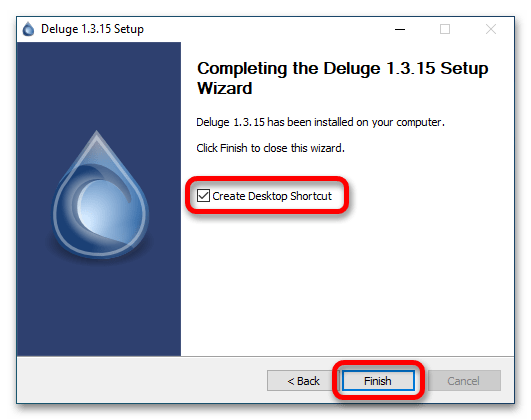
Vuze
Vuze — многофункциональный торрент-клиент, работающий на всех современных платформах, включая даже мобильные (Android, iOS), консольные (Xbox) и SmartTV. Обладает встроенной возможностью ускорения загрузки и позволяет вручную менять скорость скачивания нескольких торрентов одновременно. Интерфейс полностью переведен на русский язык, есть поддержка плагинов для расширения функциональности.
- Запустив инсталлятор, дождитесь загрузки дополнительных данных из интернета. За процессом можно наблюдать непосредственно в появившемся окне.
- После распаковки временных файлов в выпадающем меню выберите язык установщика и нажмите «ОК». Ввиду отсутствия русского рекомендуется продолжать инсталляцию на английском.
- Ознакомьтесь с правилами использования программного обеспечения, после чего примите их. Для этого достаточно кликнуть по кнопке «I Agree».
- При необходимости откажитесь от установки дополнительного софта, предлагаемой инсталлятором. Чтобы это сделать, нажмите «Decline».
- Ожидайте завершения распаковки всех файлов программы во внутреннюю память компьютера. За этим процессом можно следить непосредственно в окне установщика.
После окончания процедуры автоматически на рабочем столе запустится торрент-клиент Vuze, которым можно начинать пользоваться.
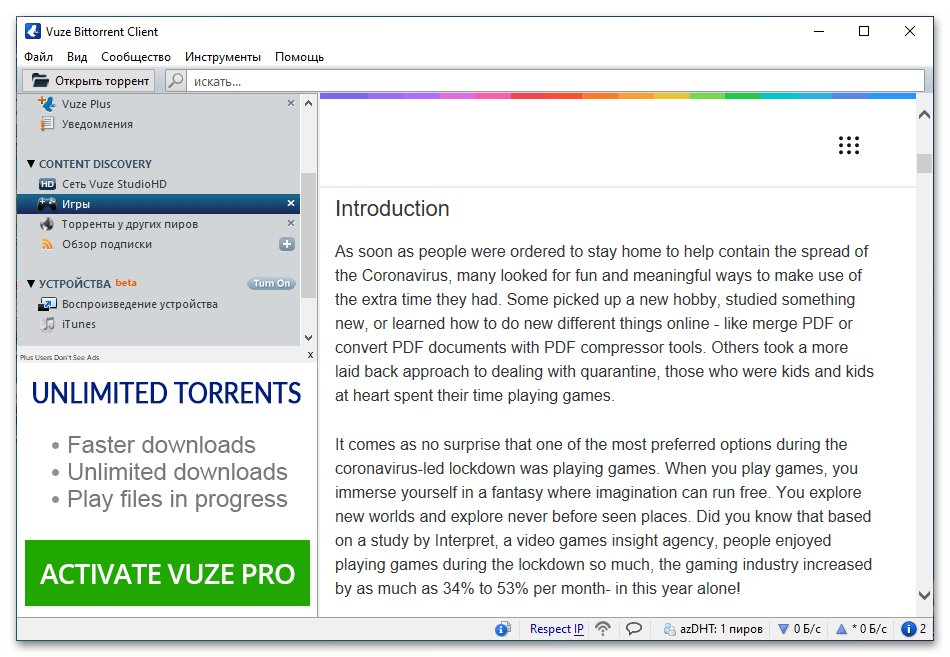
BitSpirit
BitSpirit — маловесный торрент-клиент, отличительной особенностью которого является низкая нагрузка на компьютер в фоновом режиме. Помимо этого, он обладает множеством дополнительных функций, является бесплатным, не содержит рекламных баннеров и имеет перевод на русский язык.
- После запуска установщика сразу выберите из выпадающего списка язык, на котором будут отображаться дальнейшие инструкции. Затем нажмите «ОК».
- Ознакомьтесь с рекомендациями от разработчиков, содержащимися в приветственном окне, а потом кликните «Далее».
-
Укажите путь к директории, в которую будут помещены данные программы. Сделать это можно вручную, прописав адрес в поле, указанном на изображении ниже.
В качестве альтернативы можно воспользоваться файловым менеджером. Для его открытия кликните по кнопке «Обзор».
В появившемся меню, воспользовавшись древовидной структурой каталогов, укажите путь к папке для инсталляции. После нажмите «ОК».
Вернувшись в основное окно, продолжите процедуру установки, щелкнув по кнопке «Далее».
- Выберите компоненты, которые будут распакованы вместе с основным приложением. При отсутствии понимания того, какой модуль за что отвечает, рекомендуется оставить настройки по умолчанию и нажать «Далее».
- Укажите название ярлыка в меню «Пуск» и перейдите на следующий этап инсталляции, щелкнув «Далее». При желании имя можно оставить по умолчанию.
-
Задайте конфигурацию приложения и выберите места, где будет создан ярлык для запуска, после этого кликните «Далее». Есть следующие опции:
Пункт Описание «Create a desktop icon» Создать иконку на рабочем столе «Create a Quick Launch icon» Создать иконку на панели задач «Add an exception for BitSpirit in Windows Firewall» Добавить исключение для BitSpirit в брандмауэре Windows «Associate with Magnet URIs» Ассоциировать magnet-ссылки с приложением - Ознакомьтесь с выбранными вами параметрами и запустите процесс инсталляции, щелкнув по кнопке «Установить».
- Дождитесь завершения операции распаковки всех компонентов в память компьютера, а затем нажмите «Завершить», чтобы закрыть окно установщика и перейти к использованию программы. При необходимости предварительно снимите отметку со строки «Launch BitSpirit», чтобы отменить автоматическое открытие программы.
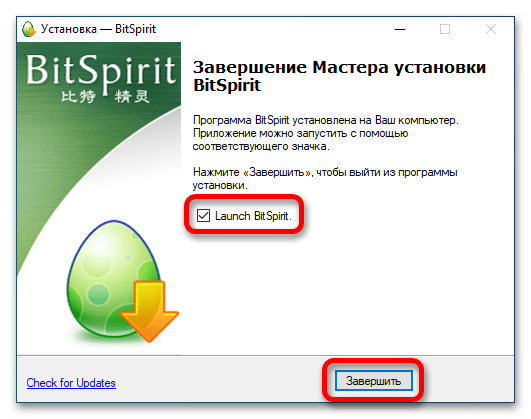
Tixati
Tixati — необычный торрент-клиент с уникальным интерфейсом. Обладает высокой скоростью загрузки файлов и является кроссплатформенным. Минималистичный дизайн сопровождается низким потреблением ресурсов компьютера. Недостатком является отсутствие перевода на русский язык.
- После запуска инсталлятора в появившемся окне нажмите по кнопке «Continue», чтобы перейти к началу установки программы.
- Примите условия лицензионного соглашения, чтобы перейти на следующий этап. Для этого нажмите по кнопке «YES, continue installation».
-
При необходимости измените папку установки, кликнув по кнопке «Change», расположенной напротив пути по умолчанию.
В появившемся окне файлового менеджера, воспользовавшись древовидной структурой каталогов, выберите папку для распаковки файлов программы и нажмите «ОК».
-
Вернувшись в основное меню установщика, выберите ассоциации для файлов, которые будут автоматически открываться в приложении Tixati, после чего кликните «Install»:
Пункт Описание «Set as default .torrent file handler» Файлы torrent «Set as default magnet: link handler» Ссылки magnet «Set as default dsc: link handler» Ссылки dsc - Дождитесь завершения установки программы. За ходом выполнения можно следить непосредственно в окне инсталлятора.
- Закончите установку, кликнув по кнопке «Exit» для выхода, или «Launch Tixati now» для немедленного запуска программы.
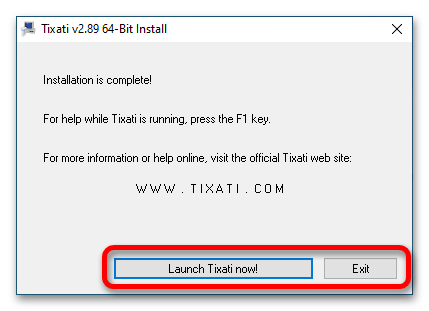
BitComet
BitComet — торрент-клиент с классическим интерфейсом, отличительной особенностью которого является возможность работы с разными интернет-протокалами и одновременная закачка нескольких файлов. Также есть поддержка русского языка.
Важно! Торрент-клиент BitComet не может быть установлен на компьютер без наличия стабильного интернет-соединения.
- После запуска инсталлятора сразу будет предложено выбрать из выпадающего списка язык его интерфейса. Сделайте это, после чего кликните по кнопке «ОК».
- На заглавном экране ознакомьтесь с рекомендациями от разработчиков и щелкните по кнопке «Далее».
- При необходимости пропустите все рекламные предложения об установке дополнительного программного обеспечения, кликнув по кнопке «Пропустить все».
- Дождитесь завершения процесса дозагрузки файлов приложения с последующей автоматической инсталляцией. За ходом выполнения этой операции можно следить непосредственно в окне приложения.
- На последнем этапе снимите отметку с пункта «Launch the application on exit», если не хотите, чтобы торрент-клиент автоматически запустился после закрытия окна инсталлятора. Нажмите по кнопке «Завершить».
Важно! Если при выполнении любой представленной выше инструкции возникли трудности, рекомендуем обратиться к другой статье на нашем сайте. В ней даны общие советы по инсталляции приложений в операционной системе Windows.
 Вадим Матузок
Вам помогли мои советы?
Вадим Матузок
Вам помогли мои советы?
 lumpics.ru
lumpics.ru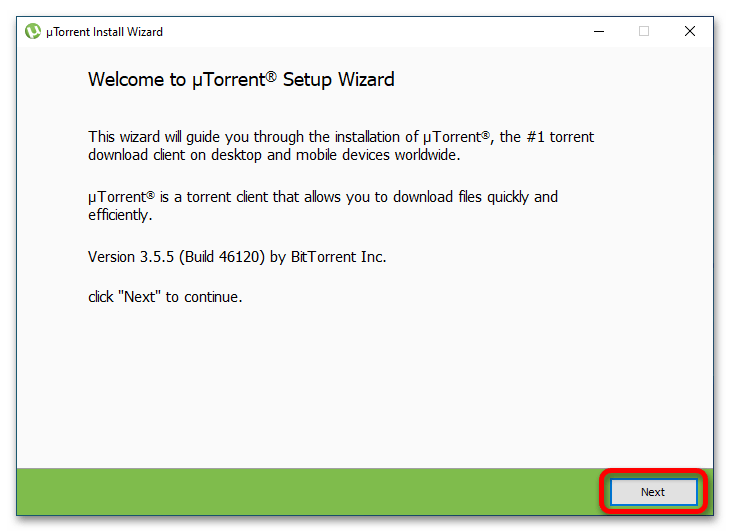
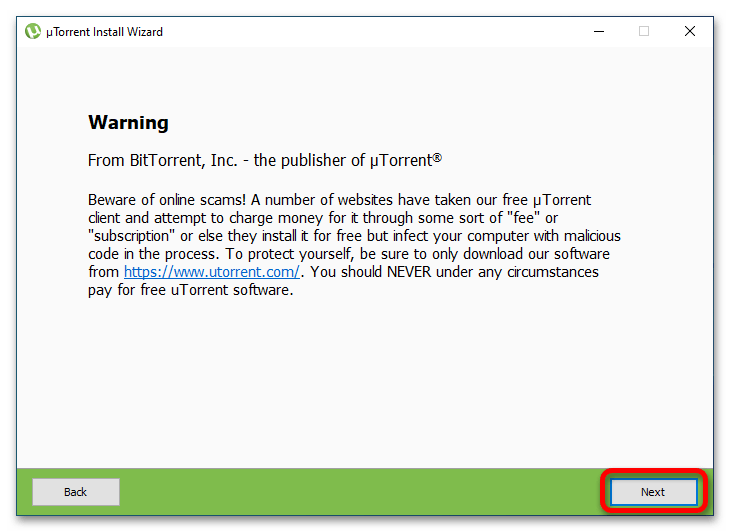
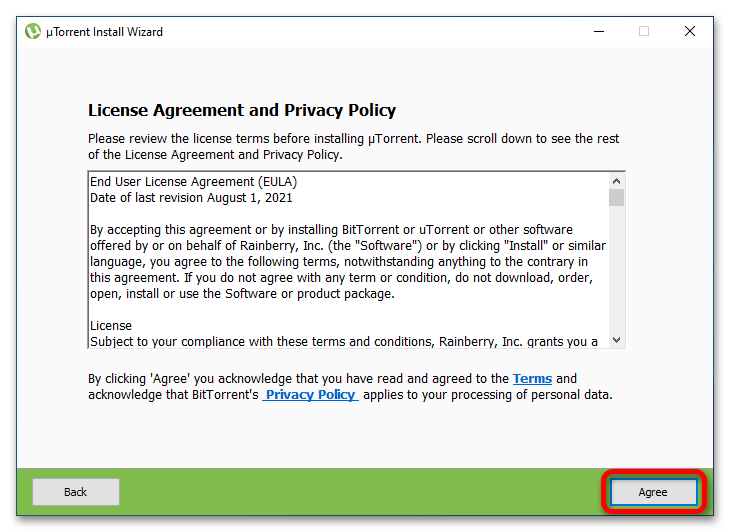
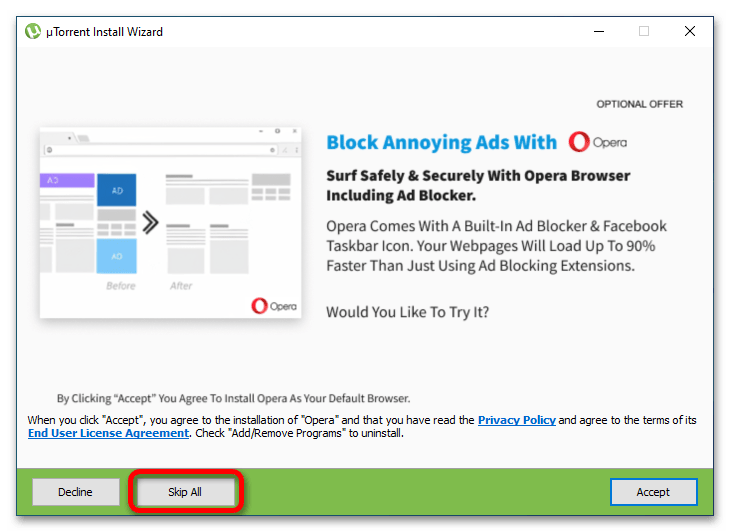
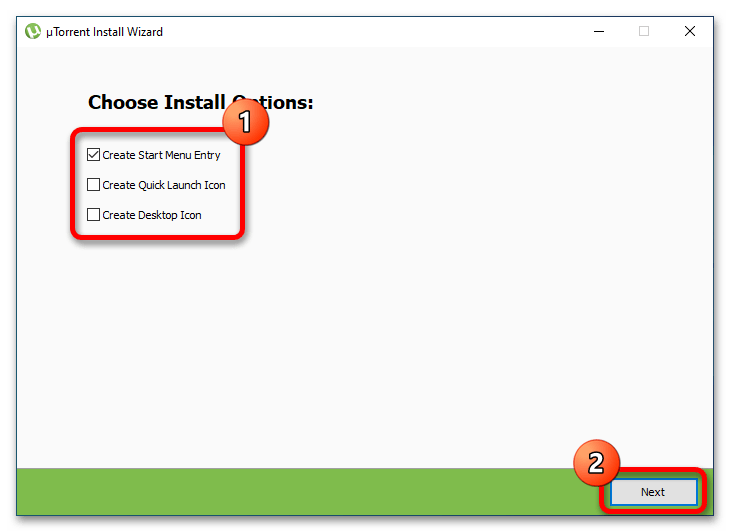
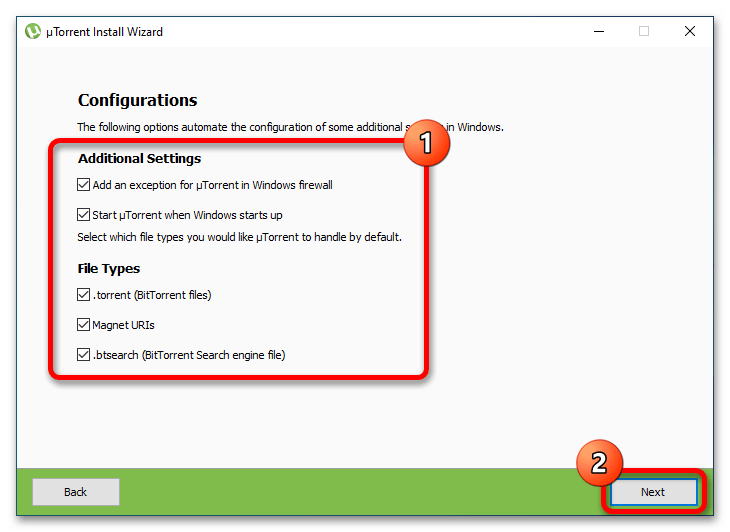
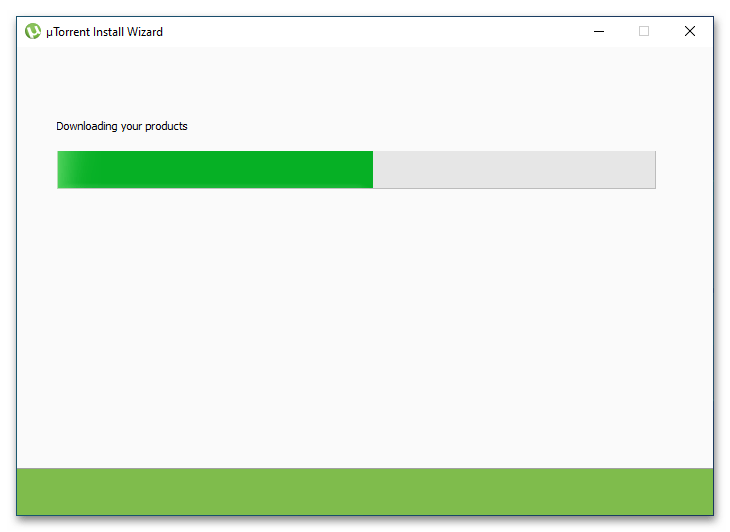
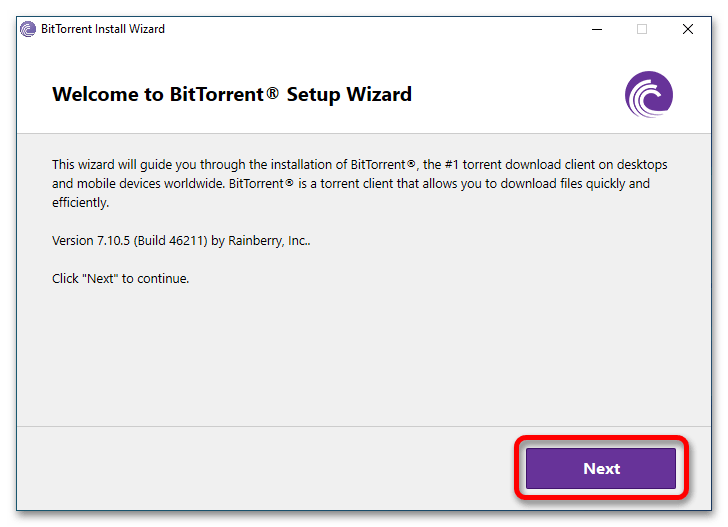
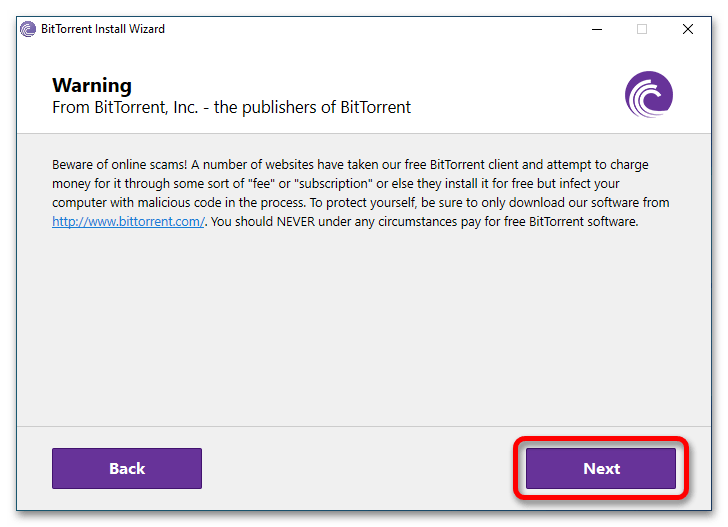
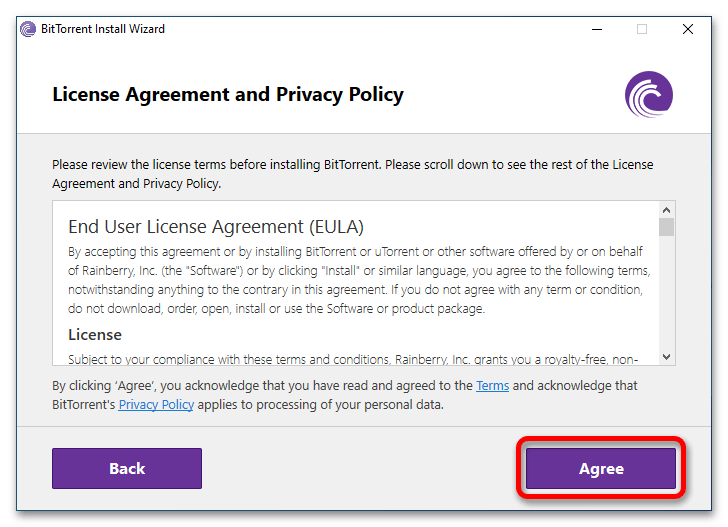
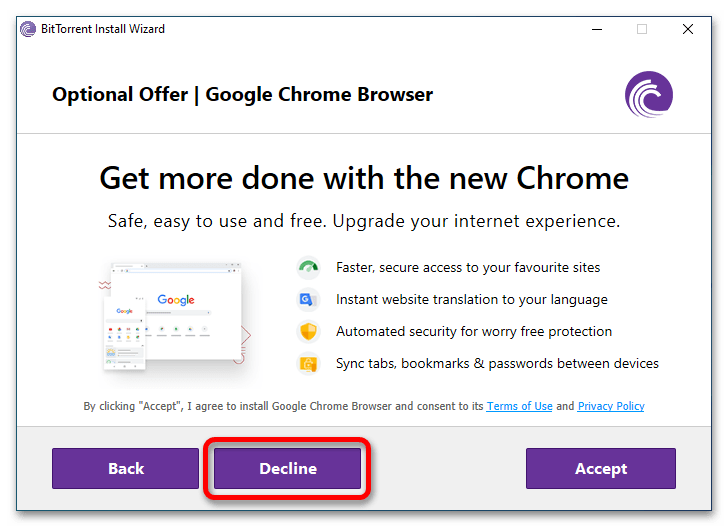

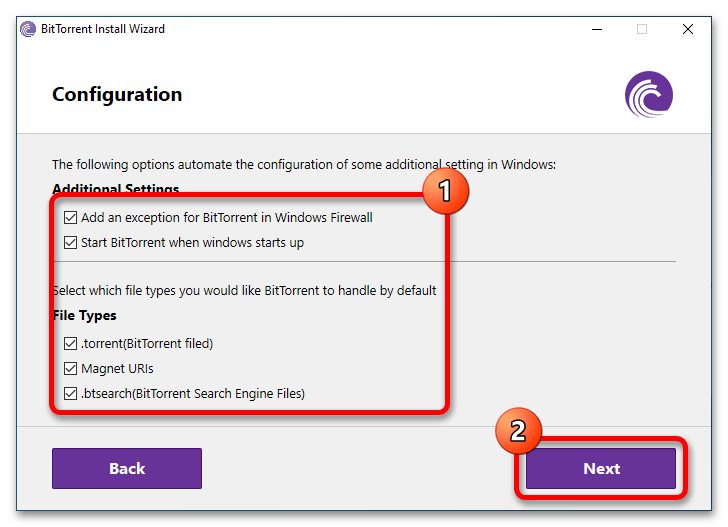
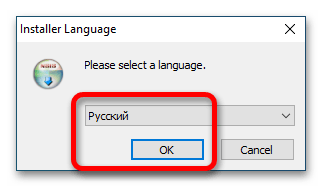
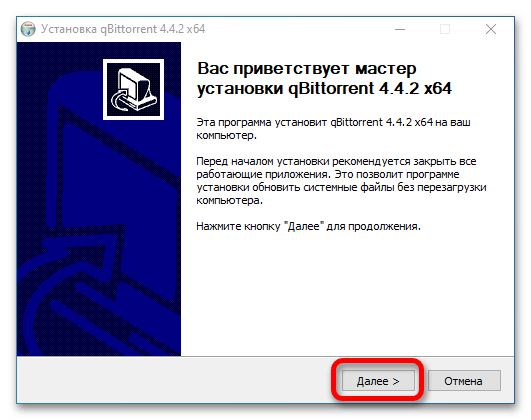
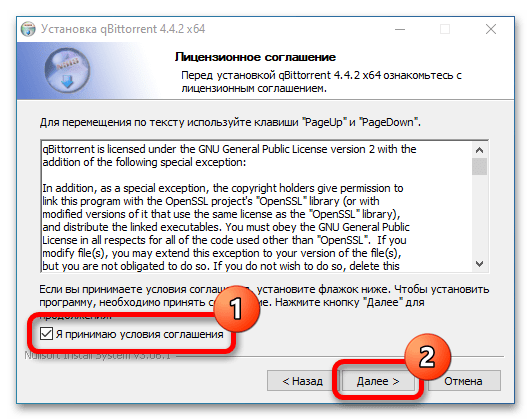
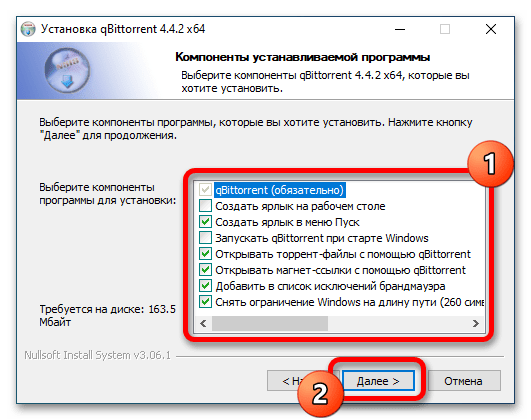
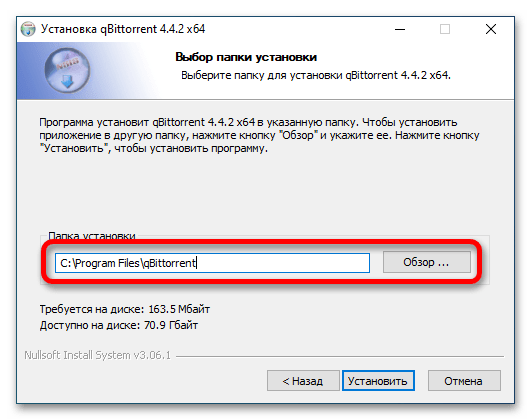
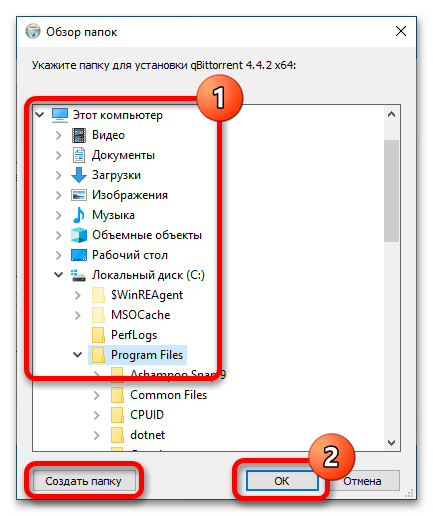
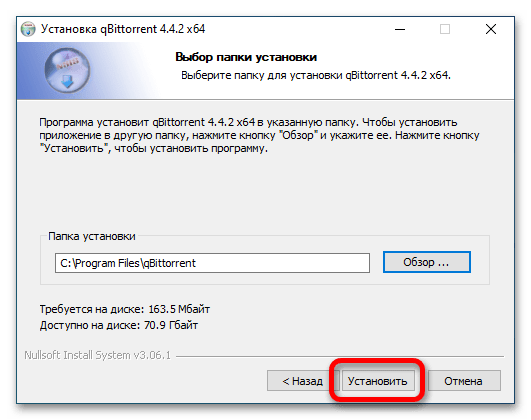
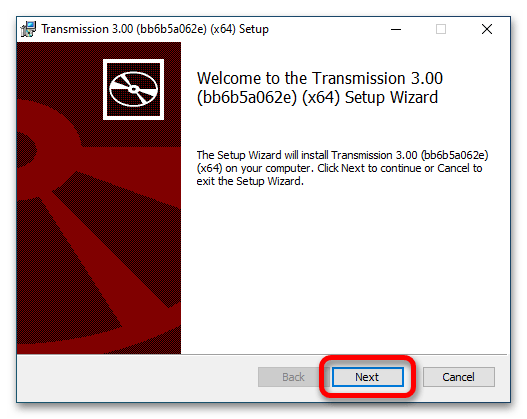
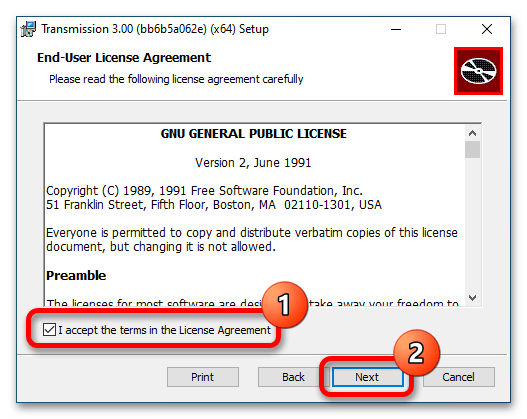
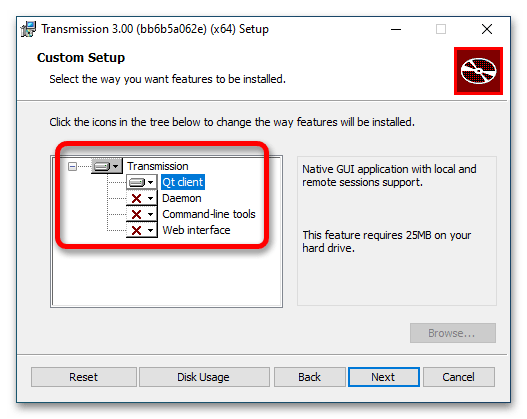
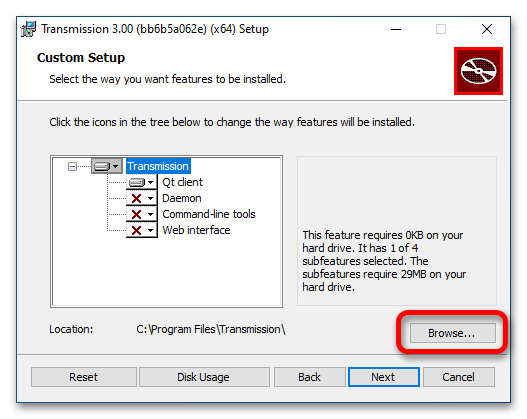
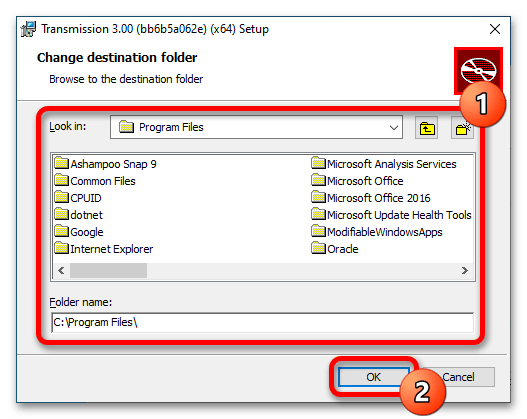
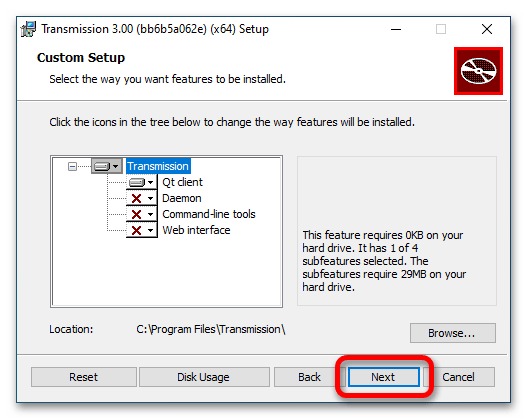
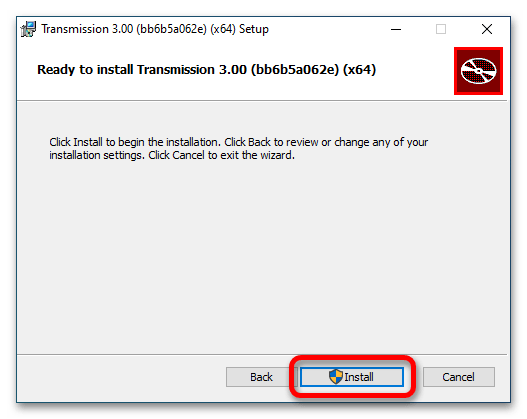
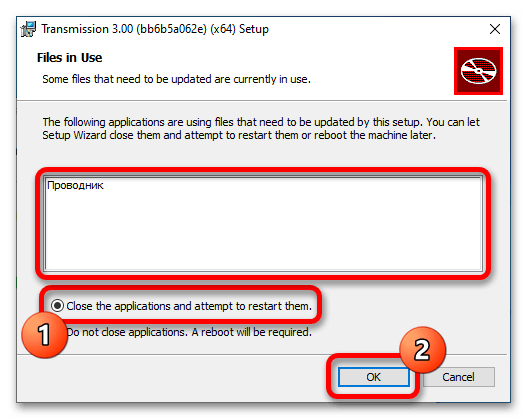
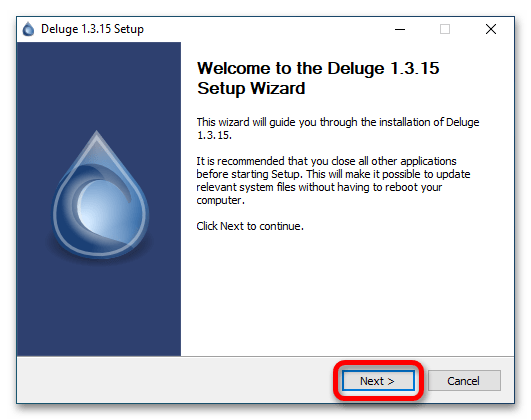
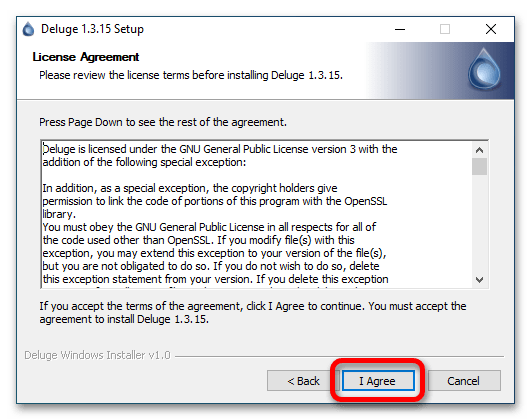
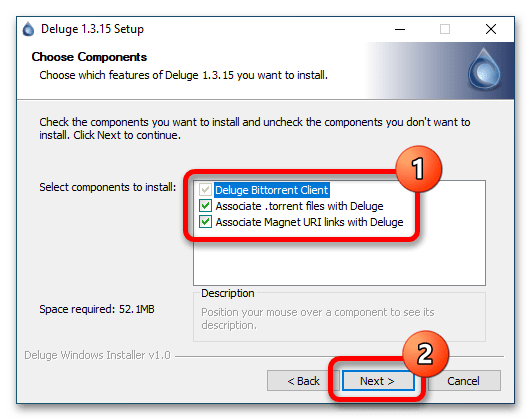
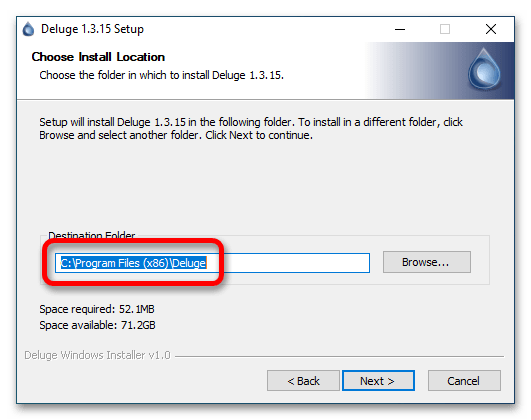
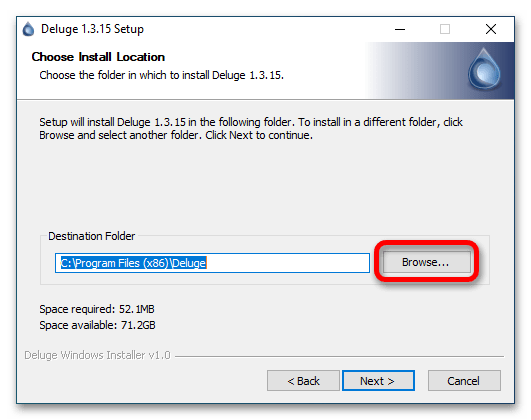
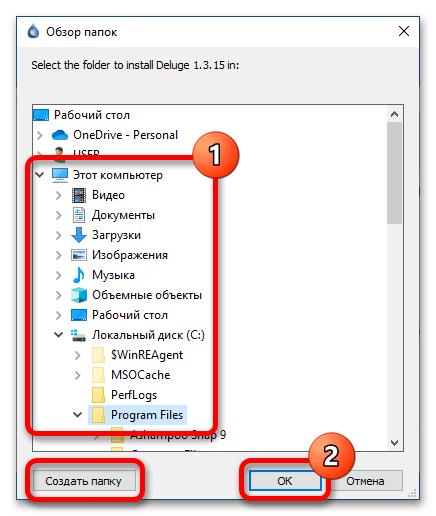
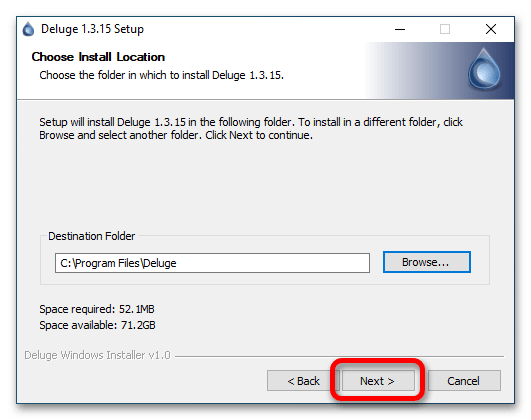
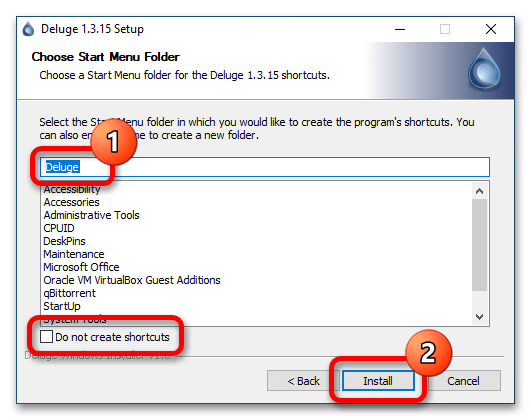
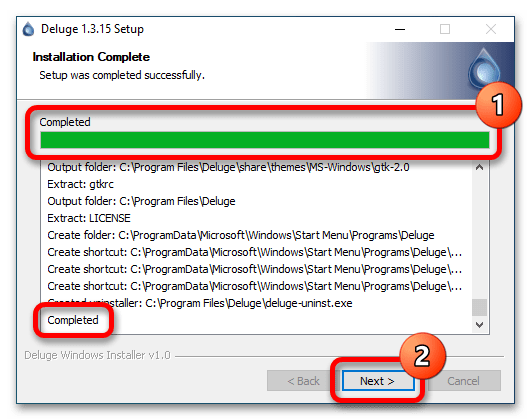
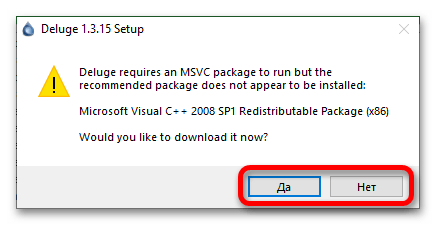
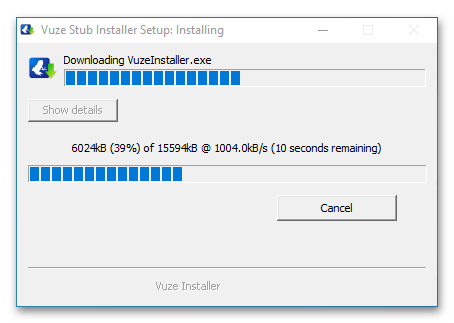
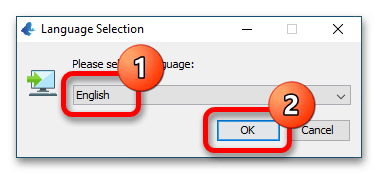
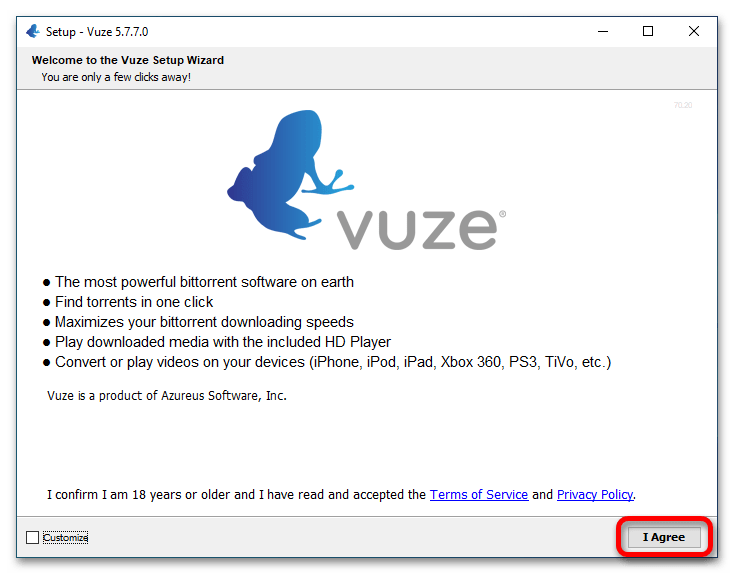
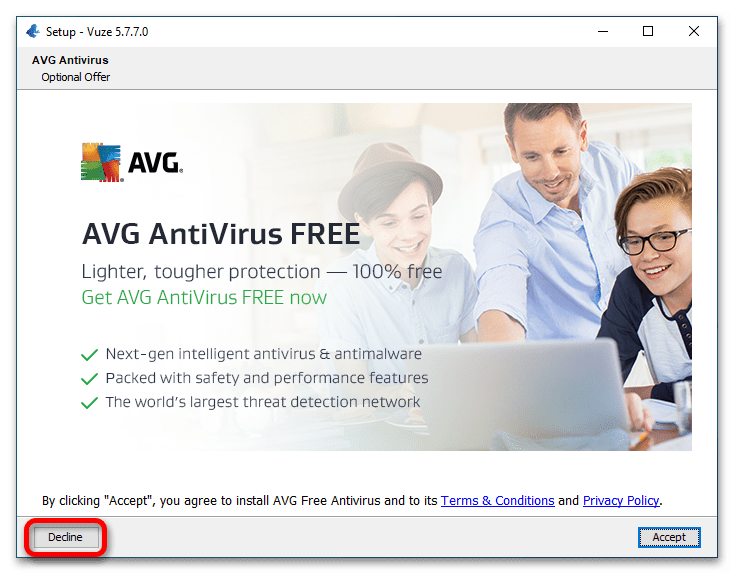
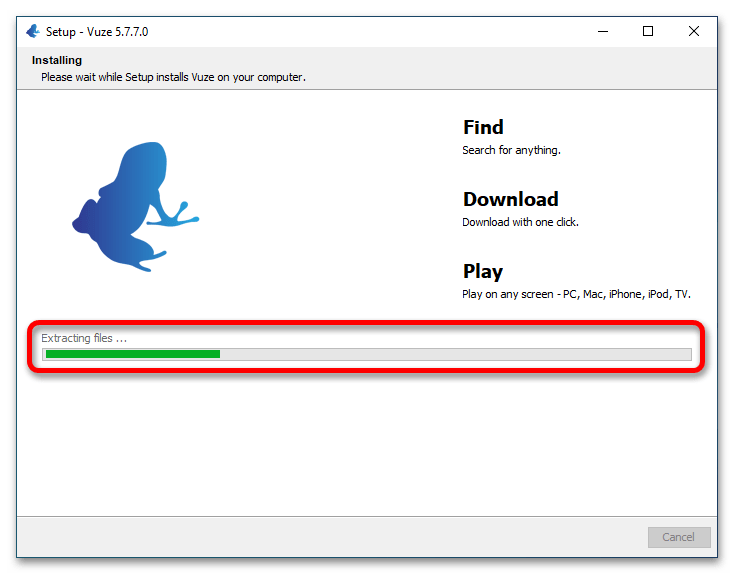
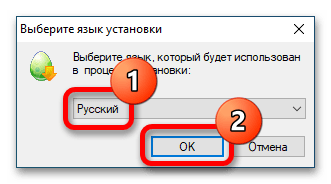
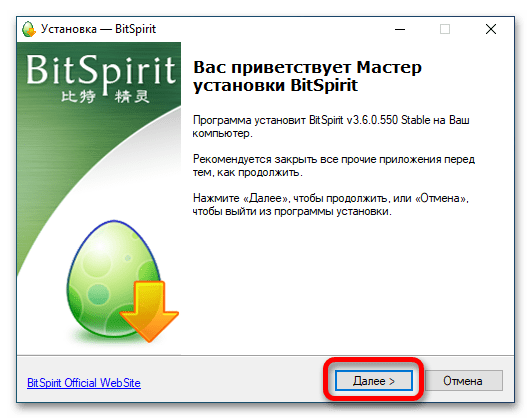
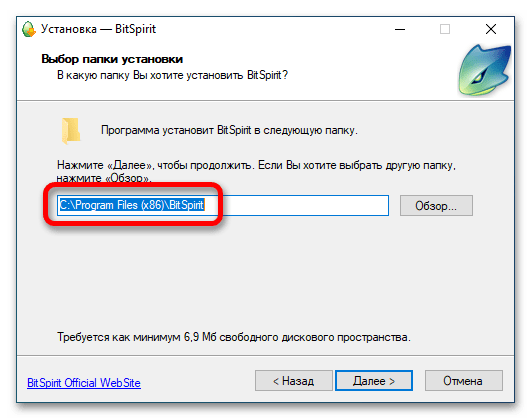
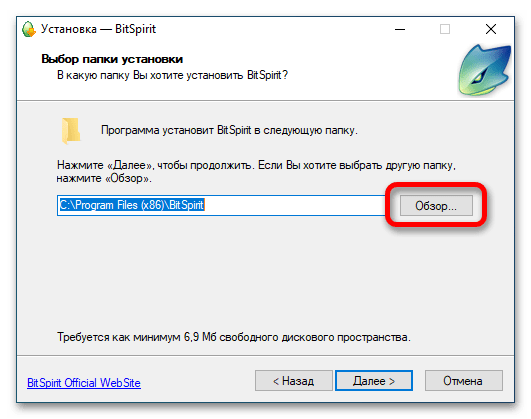
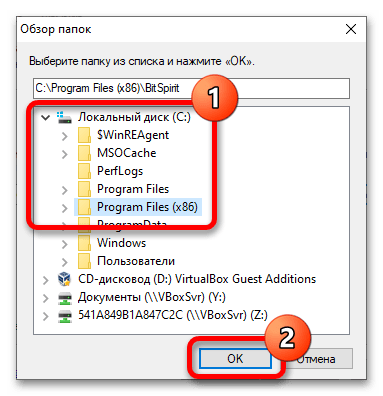
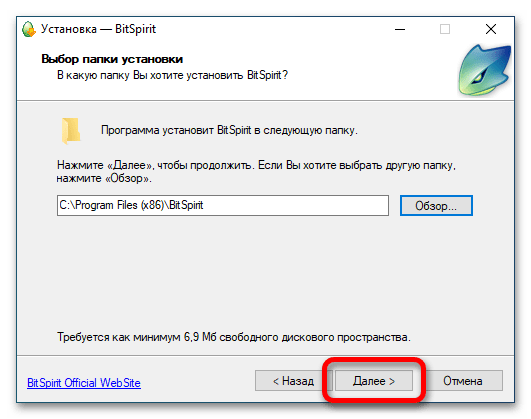
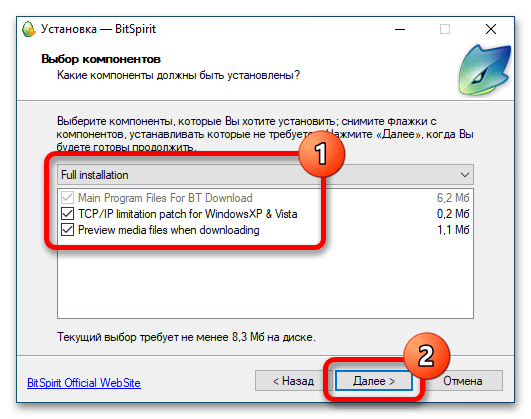
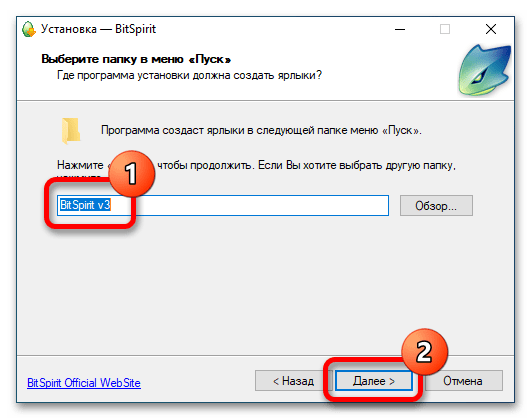
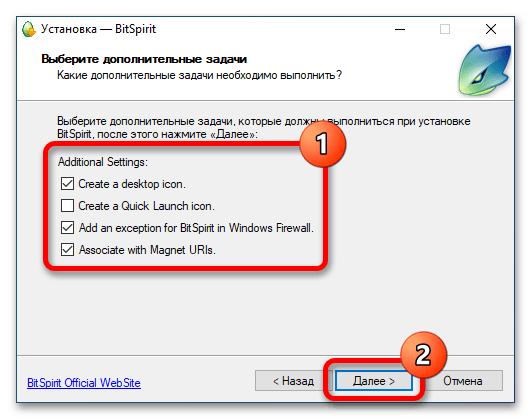
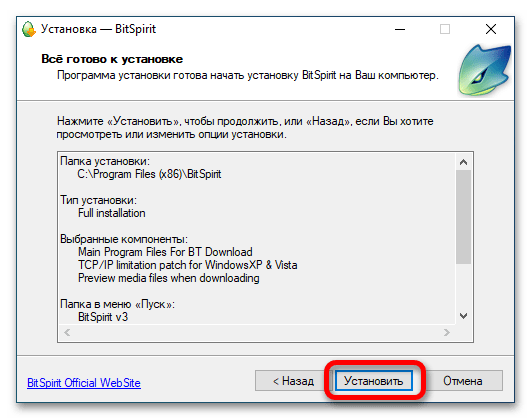
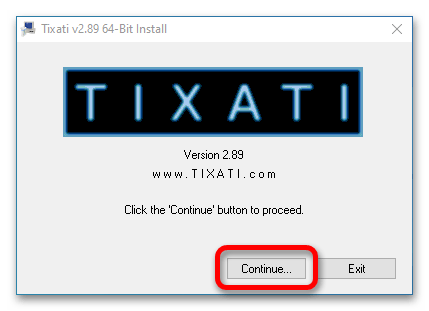
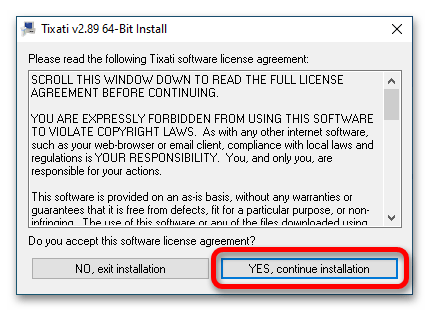
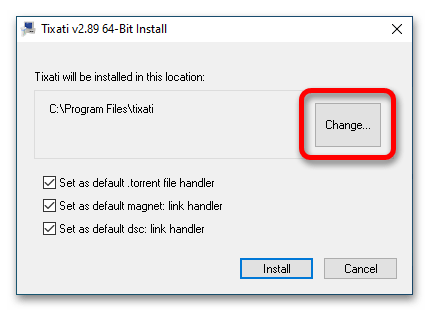
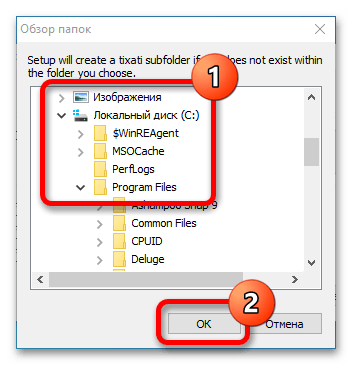
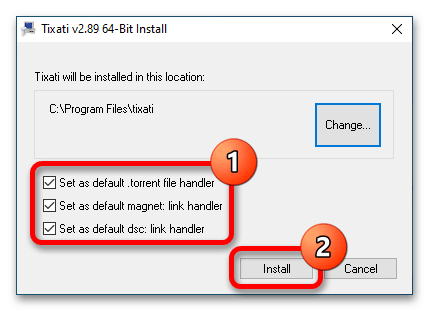
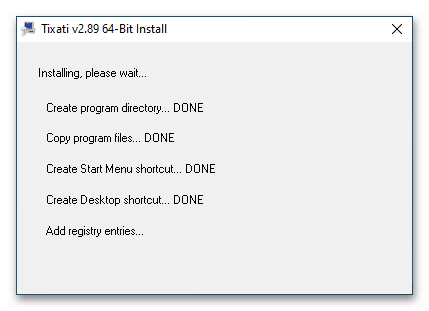
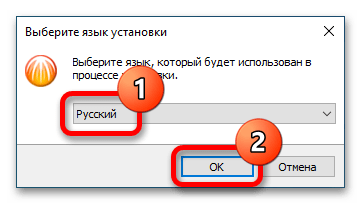
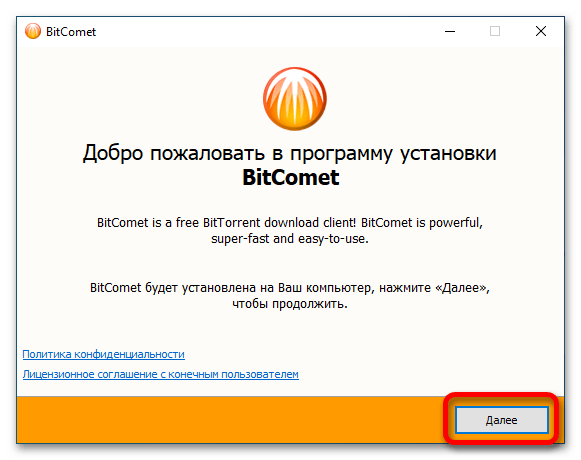
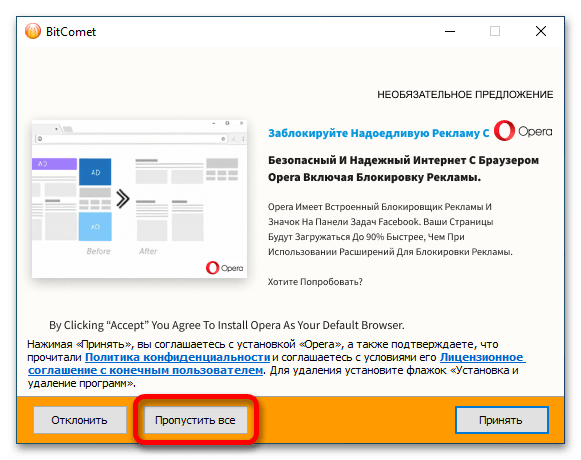
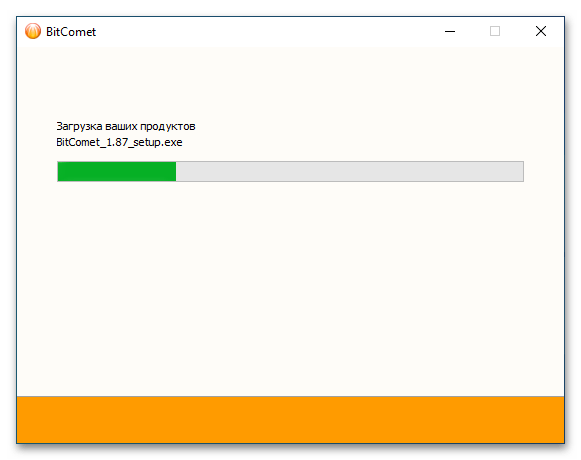
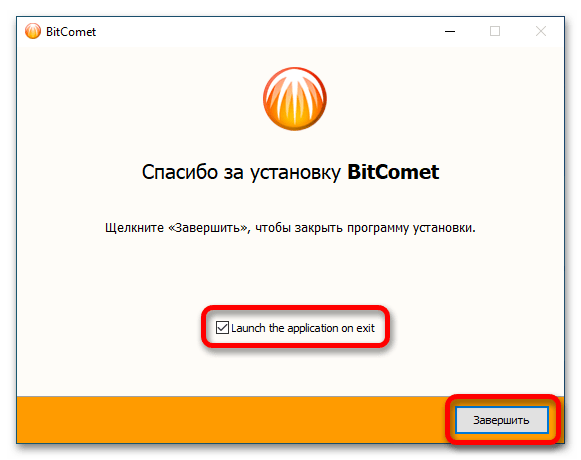





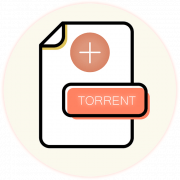





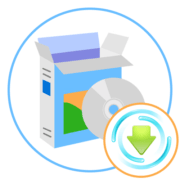
Спасибо Вам ОГРОМНОЕ за Вашу помощь!)